超簡単!LinuxにChromiumではなく、Chromeをインストールする方法
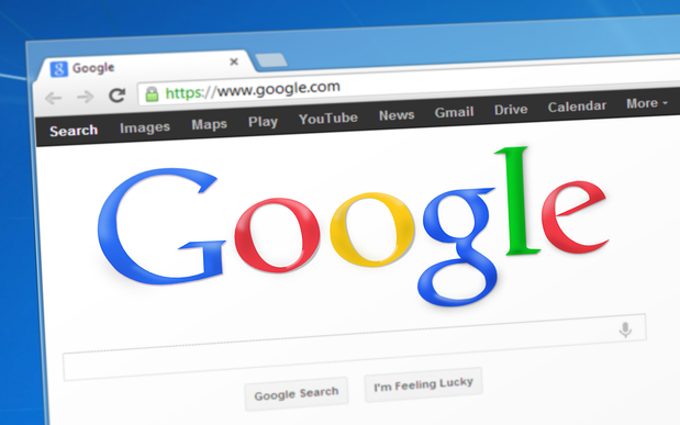
前回の記事では、LinuxのブラウザではなぜChromeがおすすめか、ChromeとChromiumの違いについて書きました。
⇒ Linuxで快適にネット閲覧するためのおすすめブラウザはコレ一択
今回は、LinuxにChromeをインストールする方法を解説します。
画面操作中のキャプチャと一緒に説明していきますね。
Chromeのインストール方法
↓のリンクを開きます。
Chromeブラウザのダウンロード
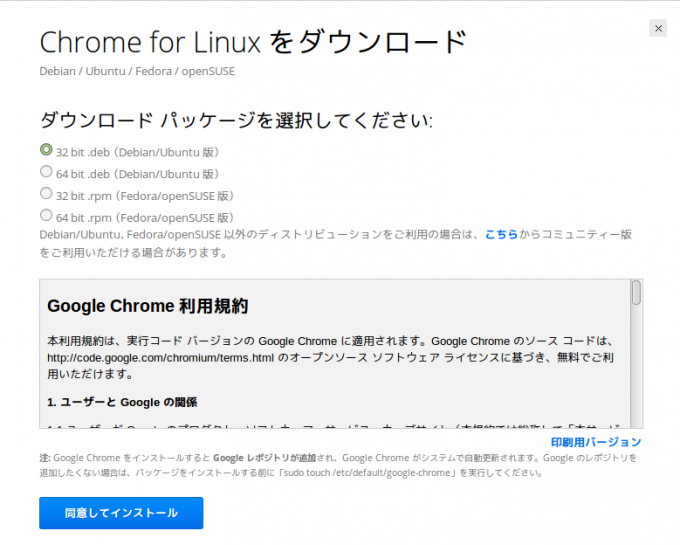
ダウンロードパッケージを選択し、[同意してインストール]ボタンを押します。
お使いのパソコンのCPUによって32bitか64bitを選んでください。
※追記:2017/7/27現在、32bit版の選択がありません。Googleが32bit版の開発を終了したようです。
またパッケージは、Debian、Ubuntu、Fedora、openSUSE版が用意されています。
有名どころのディストリビューションはカバーされていますね。
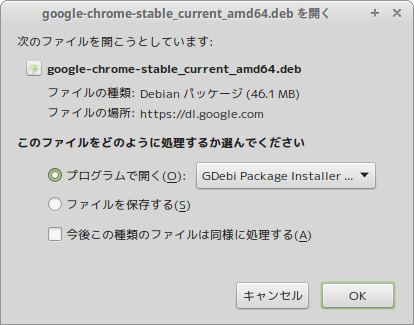
「プログラムを開く」で適当なパッケージインストーラを選択します。
ソフトウェア・マネージャーからはインストールできない
通常Linuxでソフトをインストールするときは、何らかのソフトウェア・マネージャーツールを使ってソフトをインストールします。
Linux Mint 17.1(Rebecca) Xfce editionの場合、ソフトウェアの管理とSynapticがデフォルトでインストールされています。
これらのツールでChromeをインストールできないのでしょうか?
実は、ソフトウェア・マネージャツールで、Chromeを探してもみつかりません。
これは、Chromeがすべてのコードがオープンソースではないので、Linuxのレポジトリ(ソフトの配信元)に登録されていないからなんですね。
今回は、Chromeのインストール方法について書きました。
LinuxマシンにChromeブラウザをインストールして、快適なインターネット生活を手に入れましょう!
Viva! Linux
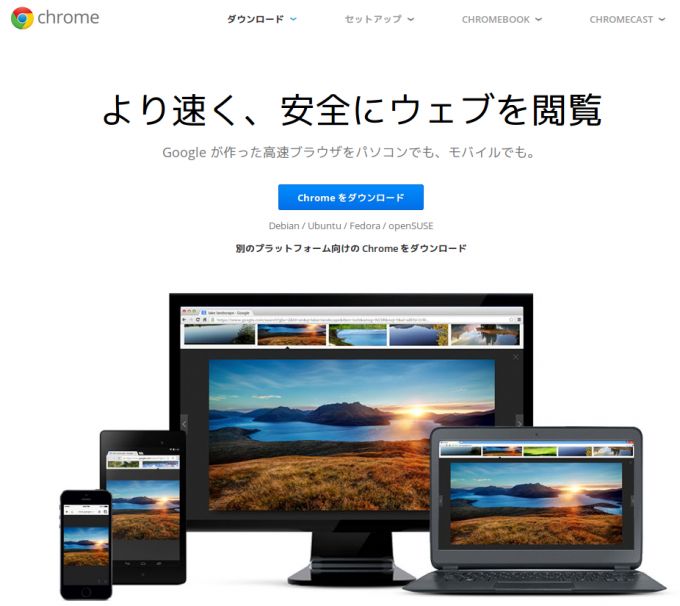





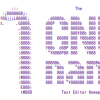


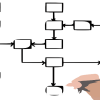

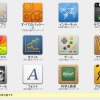










コメント
2017年6月現在、Linux版のChrome32bitは、
Chrome公式サイトでの配布がされておらず、
32bitのLinuxを使う場合、Chromeを利用することができません。
この点について、追記をされたほうが良いと思うのですが、
一度ご確認いただけますでしょうか。
よろしくお願い致します。
Bluebird
ご指摘ありがとうございます!
追記しました。
32bitOSを使われている方は、肩身が狭くなってきますね。
少し調べたところ古いバージョンを配布しているサイトもあるみたいですが、
今後セキュリティ上の問題があったときに更新されませんから、他のブラウザを使うか、
そろそろパソコンの買い替え時かもしれません、、
[…] 超簡単!LinuxにChromiumではなく、Chromeをインストールする方法 | ビバ!Linux : […]
FirefoxもFlash Playerに対応しています。
また、ChromeのFlash Playerは不安定なのでChromeはやめたほうがいいです。